Adicionar música
Adicione música ao vídeo no iOS ou Android! 
Depois de gravar um vídeo, sobreponha música para dar um toque profissional.
50 faixas de música isentas de royalties foram compostas especificamente para o aplicativo e podem ser usadas sem quaisquer restrições. A música isenta de royalties está disponível para usuários premium.
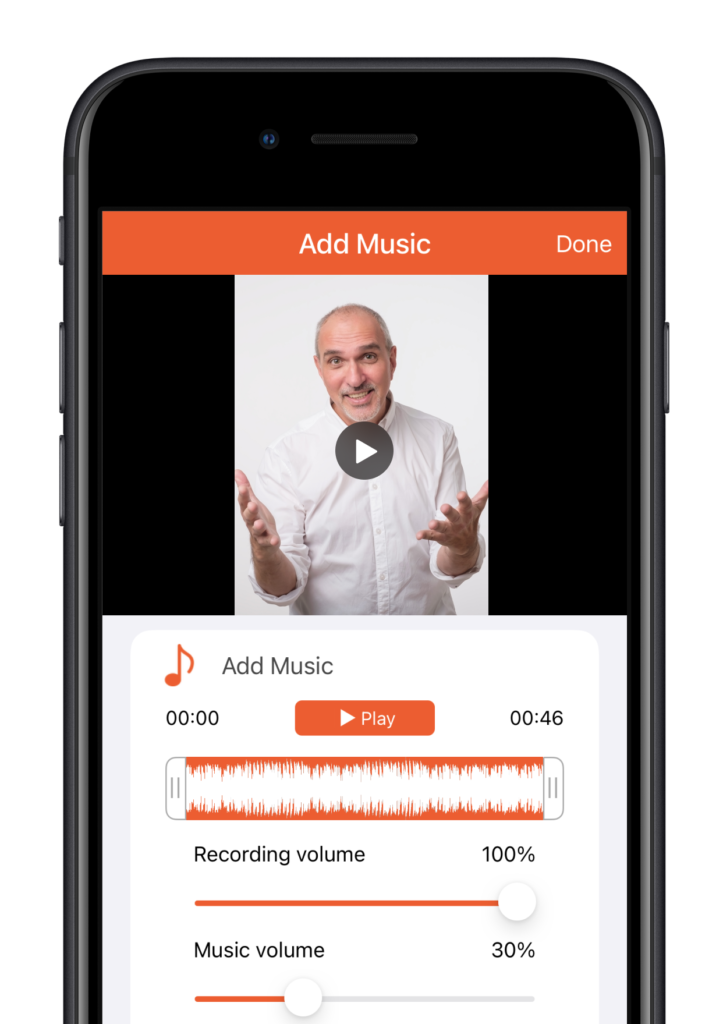
Passos para adicionar música ao vídeo
- Gravar um video
- Na tela de visualização, toque no botão Adicionar música (na seção EDITAR)
- Escolha se deseja adicionar músicas da nossa biblioteca de músicas isentas de royalties ou da sua biblioteca. Você só deve usar músicas das quais possui os direitos. É por isso que fornecemos nossas próprias faixas isentas de royalties para você usar sem riscos.
- Selecione a faixa de música a ser usada
- Configure como a música deve tocar usando as opções abaixo:
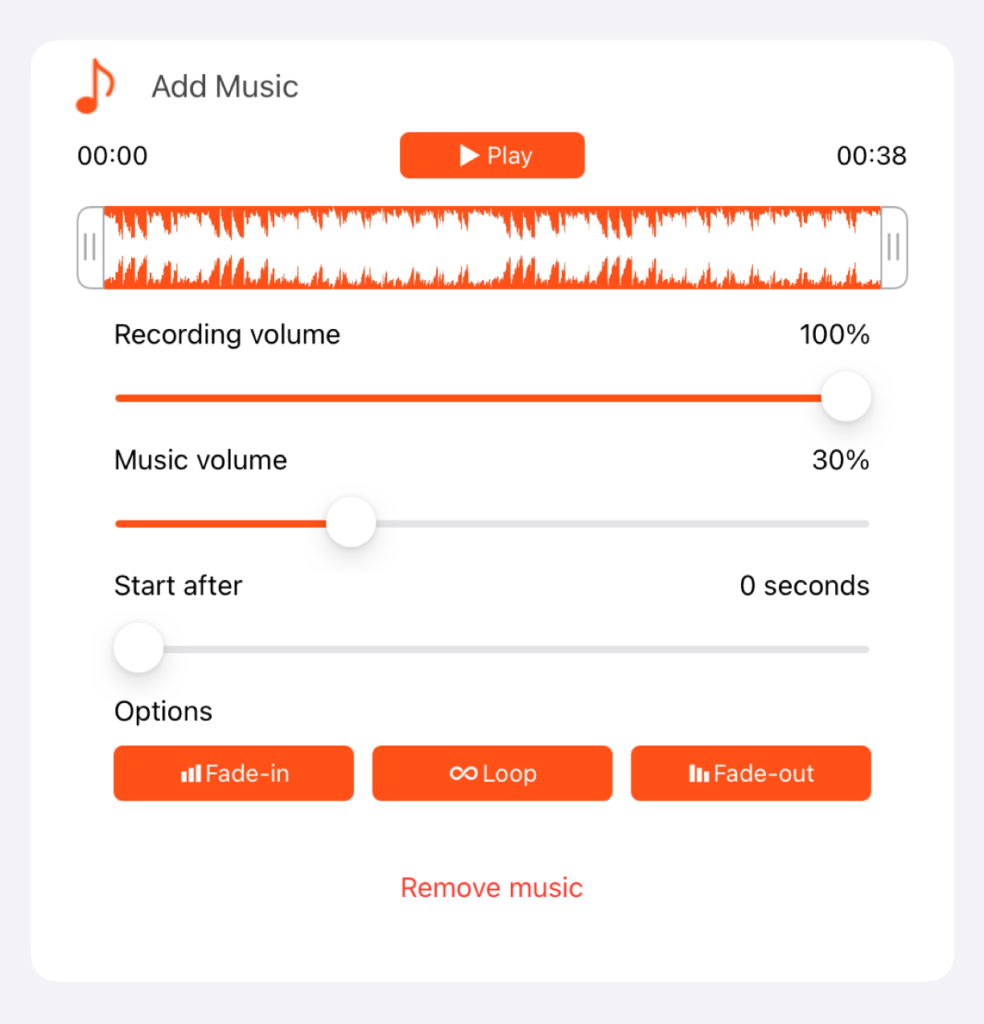
Configurando música
À medida que as configurações acima são alteradas, elas podem ser visualizadas tocando no vídeo.
- Quando estiver satisfeito com a forma como a música toca no vídeo, pressione Concluído no canto superior para retornar à tela de visualização e salvar ou compartilhar o vídeo.
Outros recursos de edição disponíveis no aplicativo:


